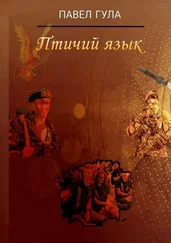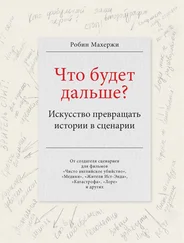E_BADDIR=65
var=nonexistent_directory
error()
{
printf "$@" >&2
# Форматированный вывод аргументов на stderr.
echo
exit $E_BADDIR
}
cd $var || error $"Невозможно перейти в каталог %s." "$var"
# Спасибо S.C.
read
"Читает" значение переменной с устройства стандартного ввода -- stdin , в интерактивном режиме это означает клавиатуру. Ключ -a позволяет записывать значения в массивы (см. Пример 25-3).
Пример 11-2. Ввод значений переменных с помощью read
#!/bin/bash
echo -n "дите значение переменной 'var1': "
# Ключ -n подавляет вывод символа перевода строки.
read var1
# Обратите внимание -- перед именем переменной отсутствует символ '$'.
echo "var1 = $var1"
echo
# Одной командой 'read' можно вводить несколько переменных.
echo -n "дите значения для переменных 'var2' и 'var3' (через пробел или табуляцию): "
read var2 var3
echo "var2 = $var2 var3 = $var3"
# Если было введено значение только одной переменной, то вторая останется "пустой".
exit 0
Если команде readне была передано ни одной переменной, то ввод будет осуществлен в переменную $REPLY.
Пример 11-3. Пример использования команды read без указания переменной для ввода
#!/bin/bash
echo
# -------------------------- #
# Первый блок кода.
echo -n "Введите значение: "
read var
echo "\"var\" = "$var""
# Здесь нет ничего неожиданного.
# -------------------------- #
echo
echo -n "Введите другое значение: "
read # Команда 'read' употребляется без указания переменной для ввода,
#+ тем не менее...
#+ По-умолчанию ввод осуществляется в переменную $REPLY.
var="$REPLY"
echo "\"var\" = "$var""
# Эта часть сценария эквивалентна первому блоку, выделенному выше.
echo
exit 0
Обычно, при вводе в окне терминала с помощью команды "read", символ \служит для экранирования символа перевода строки. Ключ -r заставляет интерпретировать символ \как обычный символ.
Пример 11-4. Ввод многострочного текста с помощью read
#!/bin/bash
echo
echo "Введите строку, завершающуюся символом \\, и нажмите ENTER."
echo "Затем введите вторую строку, и снова нажмите ENTER."
read var1 # При чтении, символ "\" экранирует перевод строки.
# первая строка \
# вторая строка
echo "var1 = $var1"
# var1 = первая строка вторая строка
# После ввода каждой строки, завершающейся символом "\",
# вы можете продолжать ввод на другой строке.
echo; echo
echo "Введите другую строку, завершающуюся символом \\, и нажмите ENTER."
read -r var2 # Ключ -r заставляет команду "read" воспринимать "\"
# как обычный символ.
# первая строка \
echo "var2 = $var2"
# var2 = первая строка \
# Ввод данных прекращается сразу же после первого нажатия на клавишу ENTER.
echo
exit 0
Команда readимеет ряд очень любопытных опций, которые позволяют выводить подсказку - приглашение ко вводу (prompt), и даже читать данные не дожидаясь нажатия на клавишу ENTER.
# Чтение данных, не дожидаясь нажатия на клавишу ENTER.
read -s -n1 -p "Нажмите клавишу " keypress
echo; echo "Была нажата клавиша "\"$keypress\""."
# -s -- подавляет эхо-вывод, т.е. ввод с клавиатуры не отображается на экране.
# -n N -- ввод завершается автоматически, сразу же после ввода N-го символа.
# -p -- задает вид строки подсказки - приглашения к вводу (prompt).
# Использование этих ключей немного осложняется тем, что они должны следовать в определенном порядке.
Ключ -n , кроме всего прочего, позволяет команде readобнаруживать нажатие курсорных и некоторых других служебных клавиш.
Пример 11-5. Обнаружение нажатия на курсорные клавиши
#!/bin/bash
# arrow-detect.sh: Обнаружение нажатия на курсорные клавиши, и не только...
# Спасибо Sandro Magi за то что показал мне -- как.
# --------------------------------------------
# Коды клавиш.
arrowup='\[A'
arrowdown='\[B'
arrowrt='\[C'
arrowleft='\[D'
insert='\[2'
delete='\[3'
# --------------------------------------------
SUCCESS=0
OTHER=65
echo -n "Нажмите на клавишу... "
# Может потребоваться нажать на ENTER, если была нажата клавиша
# не входящая в список выше.
read -n3 key # Прочитать 3 символа.
echo -n "$key" | grep "$arrowup" #Определение нажатой клавиши.
Читать дальше
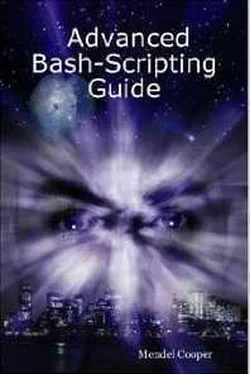



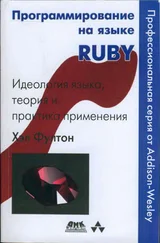
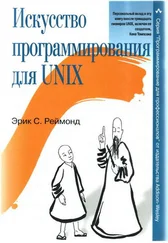
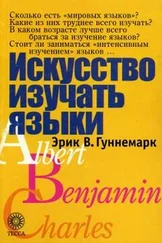
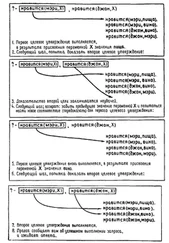
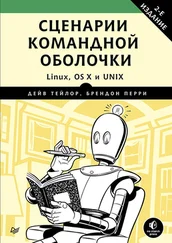
![Робин Махержи - Что будет дальше? Искусство превращать истории в сценарии [litres]](/books/438454/robin-maherzhi-chto-budet-dalshe-iskusstvo-prevracha-thumb.webp)